eSIM 可讓您透過行動數據連線來連線到網際網路。 使用 eSIM,您不需要從電信業者取得 SIM 卡,就能在行動電信業者和數據方案之間快速切換。
例如,您可能將一個行動數據方案用於工作,另一個電信業者的方案用於私人用途。 如果在外旅行,您可以尋找該區域中電信業者的方案以在更多地方連上網路。
以下是所需項目:
-
正在Windows 11。 若要查看您的裝置Windows版本,請選取開始按鈕,即輸入設定。 選取設定>系統>關於,然後查看 Windows規格。
-
內含 eSIM 的電腦。 以下說明您的電腦是否具有 eSIM:
-
選取開始按鈕,然後選取設定>網路&網路>。
-
在行動電話畫面上,尋找設定 :針對靠近頂端的行動電話資料使用此 SIM 卡,然後選取下拉式方塊,查看eSIM、SIM2或其他類似專案是否出現。
-
您需要新增 eSIM 設定檔才能使用行動數據連線至網際網路。
如果您擁有貴組織的電腦,或您向行動運算子購買您的裝置,eSIM 設定檔可能已經新加到您的電腦中。 如果您選取 eSIM 設定檔 ,並看到您預期要尋找之行動運算子的 eSIM 設定檔,您可以略過此程式,然後前往下一個程式以取得連接。
-
選取 [開始] 按鈕,然後輸入[設定]。 選取設定>網路&網路> eSIM設定檔> 。
-
若要 從您的行動運算子新增 eSIM 設定檔,請選取 新增設定檔。
-
若要搜尋可用的設定檔或使用您的電信業者所提供的啟用代碼,請執行下列其中一個動作:
-
搜尋可用的設定檔
-
選取 [搜尋可用的設定檔] > [下一步]。
-
找到您想要使用的設定檔時,選取 [下載]。
-
如果系統詢問,請在對應的方塊中輸入您的行動運算子的確認碼,然後選取 下載。
-
設定檔下載並安裝之後,選取 [繼續] 尋找您要的其他設定檔,並重複前述步驟。
-
下載完您要的設定檔後,選取 [關閉]。
-
-
使用您的電信業者所提供的啟用代碼
-
選取 [讓我輸入我的電信業者所提供的啟用代碼] > [下一步]。
-
如果您要掃描 QR 代碼以取得啟用代碼,請在您的電腦上選擇要使用的相機,然後掃描 QR 代碼。
-
啟用代碼應該會顯示在對應的 [啟用代碼] 方塊中。 選取 [下一步]。
-
如果出現詢問 [您要下載此設定擋嗎?] 的對話方塊,請在對應的方塊中輸入您電信業者提供的確認碼,然後選取 [下載]。
-
選取 [關閉]。
-
-
-
選用:若要為設定檔提供容易記住的自訂名稱 (例如,「工作」或「個人」),請選取設定檔、選取 [編輯名稱]、輸入您記得住的名稱,然後選取 [儲存]。
-
選取 [開始] 按鈕,然後輸入[設定]。 選取設定>網路&網路> eSIM設定檔> 。
-
在行動電話資料的設定檔下,選取您想要的 eSIM 設定檔,然後選取使用 。
-
選取是:這會使用您通話方案中的行動電話資料,並可能會產生費用。您想要繼續嗎?
您將連接到行動電話資料網路,並準備好要處理。
如果您的電腦上安裝了一個以上的設定檔,您可以在設定檔之間切換以使用不同的電信業者和行動數據方案。
-
選取 [開始] 按鈕,然後輸入[設定]。 選取設定>網路&網路> eSIM設定檔> 。
-
在行動電話資料的設定檔下,選取您想要停止使用的設定檔,然後選取 停止使用。
-
選取是,表示您將從此行動電話網路中斷連接。繼續?
-
選取您要使用的其他設定檔,然後選取 [使用]。
如果您不想再使用設定檔,可以從電腦中刪除它。 您只應刪除您知道將不再使用的設定檔。 如果刪除設定檔後想再次新增它,您需要再次下載設定檔,並可能需要連絡您的電信業者。
-
選取 [開始] 按鈕,然後輸入[設定]。 選取設定>網路&網路> eSIM設定檔> 。
-
在行動電話資料的設定檔下,選取要刪除的設定檔, 然後選取刪除 。
-
出現警告您設定檔將會永久刪除的提示中,選取 [是]。
附註: 如果您使用組織所提供的電腦,因為組織所設定的原則,您可能無法刪除 eSIM 設定檔。
相關主題
eSIM 可讓您透過行動數據連線來連線到網際網路。 使用 eSIM,您不需要從電信業者取得 SIM 卡,就能在行動電信業者和數據方案之間快速切換。
例如,您可能將一個行動數據方案用於工作,另一個電信業者的方案用於私人用途。 如果在外旅行,您可以尋找該區域中電信業者的方案以在更多地方連上網路。
以下是所需項目:
-
執行 Windows 10 (版本 1703) 或更新版本的電腦。 若要查看您的裝置Windows 10版本,請選取開始按鈕,然後選取設定>系統> 關於 。
-
內含 eSIM 的電腦。 以下說明您的電腦是否具有 eSIM:
-
選取開始 按鈕,然後選取設定>網路&網路 > 。
-
在 [行動數據] 畫面上,於頁面底部尋找是否有 [管理 eSIM 設定檔] 連結。 如果出現該連結,表示您的電腦有 eSIM。
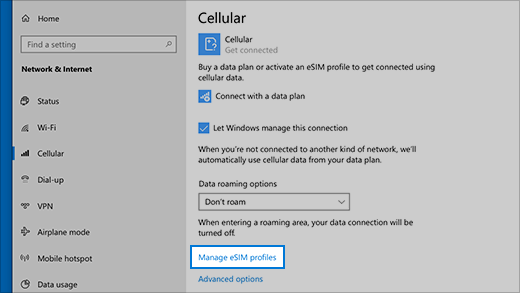
-
附註: 部分裝置擁有一個 eSIM 和一個實體 SIM 卡。 如果您找不到 [管理 eSIM 設定檔],但在 [行動數據設定] 畫面頂端看到 [使用此 SIM 卡來傳送/接收行動數據],請從下拉式方塊中選取其他 SIM 卡,然後查看 [管理 eSIM 設定檔] 連結是否出現。
您需要新增 eSIM 設定檔才能使用行動數據連線至網際網路。
如果您擁有貴組織的電腦,eSIM 設定檔可能已經新加到您的電腦中。 如果您選取 [管理 eSIM 設定檔],並看到電信業者所提供預期的 eSIM 設定檔,您可以略過此程序並移至下一個程序以進行連線。
-
選取開始按鈕,然後選取 設定>網路& >管理 eSIM設定檔> 。
-
在 eSIM 設定檔底下,選取 [新增設定檔]。
-
若要搜尋可用的設定檔或使用您的電信業者所提供的啟用代碼,請執行下列其中一個動作:
-
搜尋可用的設定檔
-
選取 [搜尋可用的設定檔] > [下一步]。
-
找到您想要使用的設定檔時,選取 [下載]。
-
在對應的方塊中輸入您的行動運算子的確認碼,然後選取 下載。
-
設定檔下載並安裝之後,選取 [繼續] 尋找您要的其他設定檔,並重複前述步驟。
-
下載完您要的設定檔後,選取 [關閉]。
-
-
使用您的電信業者所提供的啟用代碼
-
選取 [讓我輸入我的電信業者所提供的啟用代碼] > [下一步]。
-
如果您要掃描 QR 代碼以取得啟用代碼,請在您的電腦上選擇要使用的相機,然後掃描 QR 代碼。
-
啟用代碼應該會顯示在對應的 [啟用代碼] 方塊中。 選取 [下一步]。
-
如果出現詢問 [您要下載此設定擋嗎?] 的對話方塊,請在對應的方塊中輸入您電信業者提供的確認碼,然後選取 [下載]。
-
選取 [關閉]。
-
-
-
選用:若要為設定檔提供容易記住的自訂名稱 (例如,「工作」或「個人」),請選取設定檔、選取 [編輯名稱]、輸入您記得住的名稱,然後選取 [儲存]。
-
選取 [開始] 按鈕,然後選取 [設定] > [網路和網際網路] > [行動數據] > [管理 eSIM 設定檔]。
-
在 eSIM 設定檔底下,選取您要使用的設定檔,然後選取 [使用]。
-
選取是:這會使用您通話方案中的行動電話資料,並可能會產生費用。您想要繼續嗎?
您將連接到行動電話資料網路,並準備好要處理。
如果您的電腦上安裝了一個以上的設定檔,您可以在設定檔之間切換以使用不同的電信業者和行動數據方案。
-
選取 [開始] 按鈕,然後選取 [設定] > [網路和網際網路] > [行動數據] > [管理 eSIM 設定檔]。
-
在 eSIM 設定檔底下,選取您要停止使用的設定檔,然後選取 [停止使用]。
-
選取是,表示您將從此行動電話網路中斷連接。繼續?
-
選取您要使用的其他設定檔,然後選取 [使用]。
如果您不想再使用某個設定檔,可以從電腦刪除它。 如果刪除設定檔後想再次新增它,您需要再次下載設定檔,並可能需要連絡您的電信業者。
-
選取 [開始] 按鈕,然後選取 [設定] > [網路和網際網路] > [行動數據] > [管理 eSIM 設定檔]。
-
在 eSIM 設定檔底下,選取您要刪除的設定檔,然後選取 [刪除]。
-
出現警告您設定檔將會永久刪除的提示中,選取 [是]。
附註: 如果您使用組織所提供的電腦,因為組織所設定的原則,您可能無法刪除 eSIM 設定檔。











